嵌入式開發環境建置
選擇開發語言
| 開發語言 | 特點 | 優缺點 |
|---|---|---|
| C/C++ | 嵌入式系統開發的主流語言 | 優點: 效能高 缺點: 開發速度慢,需要較深入的硬體知識 |
| Python | 開發速度快 | 優點: 易於上手 缺點: 效能較差,不適合嵌入式系統 |
| Arduino C++ | 基於C/C++的開發環境 | 優點: 適合初學者入門 缺點: 功能有限 |
| Rust | 新興的系統語言 | 優點: 效能高,安全性好 缺點: 學習曲線陡峭 |
本來想要選擇Rust, 但是因為原生是用C/C++, 怕有些功能無法透過Rust實現 ex: 深度睡眠, 所以選擇C/C++.
選擇開發平台
以下是主流嵌入式開發平台的比較表:
| 開發平台 | 語言支援 | 特點 | 優點 | 缺點 |
|---|---|---|---|---|
| Arduino IDE | C/C++ (Arduino) | 簡單易用,專為Arduino開發設計 | 適合初學者,安裝簡單,社群資源豐富 | 功能有限,不適合大型專案 |
| VSCode + PlatformIO | C/C++, Python | 跨平台,支持多個嵌入式框架 (如ESP32、STM32) | 擴展性強,插件豐富,自動補全功能佳 | 初始設定較為複雜 |
| Keil uVision | C/C++ | 專業的ARM處理器開發工具 | 強大的除錯功能,支持CMSIS | 價格昂貴,對Windows依賴高 |
| IAR Embedded Workbench | C/C++ | 用於高效能微控制器的開發 | 高效能編譯器,優化能力強 | 授權費用高,學習成本高 |
| Eclipse IDE + STM32CubeMX | C/C++ | 開放源碼,支持多平台 | 對STM32開發友好,插件靈活 | 介面較為複雜,啟動速度慢 |
| Mbed Studio | C/C++ | 針對ARM Mbed開發框架 | 雲端整合,社群資源豐富 | 嵌入式硬體支援不如其他平台廣泛 |
| CLion + PlatformIO | C/C++, Python | 強大的IDE,專注於多語言開發 | 智能代碼補全、重構工具豐富 | 需要訂閱JetBrains授權 |
只用過VSCODE, 有空再來試試Arduino IDE.
VSCODE 開發ESP32 流程步驟
官網的教學不是用VSCODE, 所以自己看了youtube 參考其他人做法, 但中間還是卡關了
pre request:
-
安裝VSCODE
-
ESP32C3 開發板
-
線材 (USB to micro USB)
-
安裝VSCODE
-
安裝ESP32 相關需要的驅動程式 (siliconlabs)[https://www.silabs.com/developers/usb-to-uart-bridge-vcp-drivers?tab=downloads] (WCHSoftGroup/ch34xser_macos)[https://github.com/WCHSoftGroup/ch34xser_macos]
-
安裝ESP-IDF (Espressif IoT Development Framework)
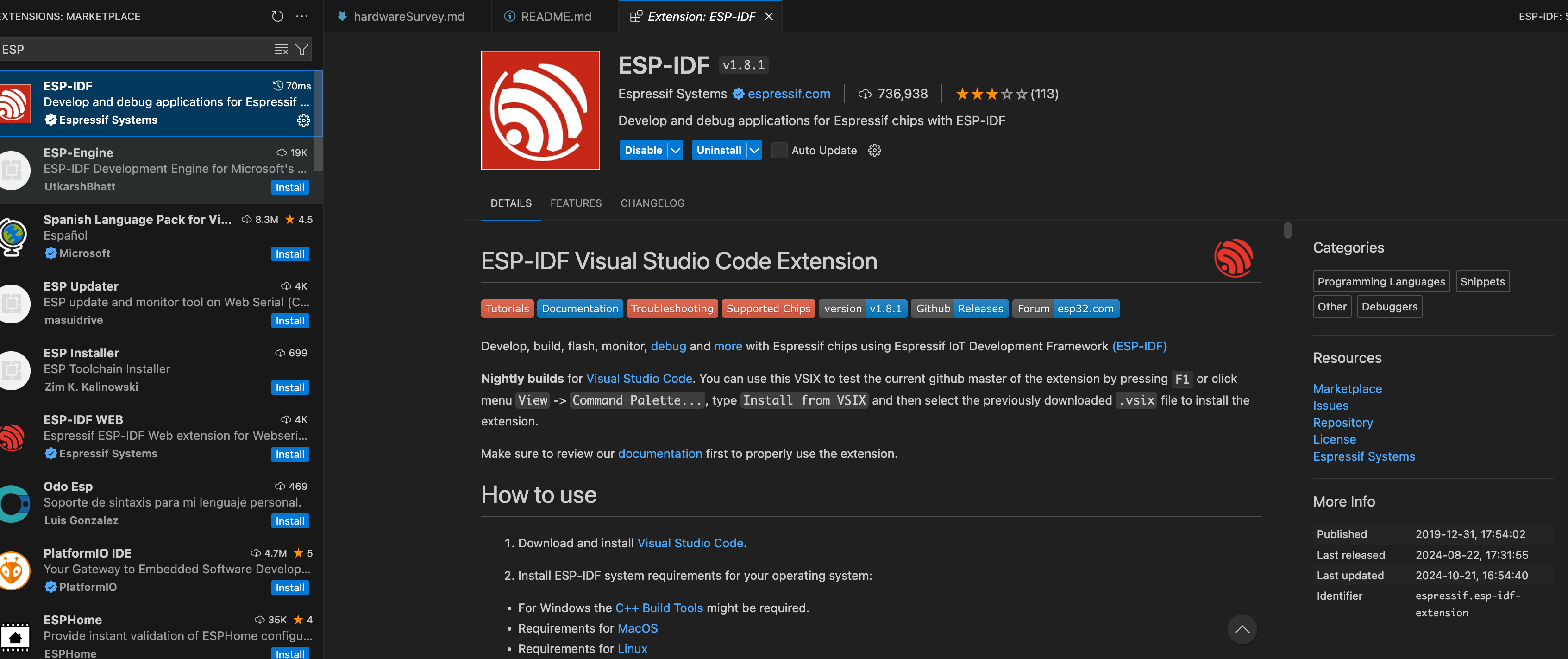
-
Ctrl + Shift + P -> ESP-IDF: Configure ESP-IDF Extension -> Express -> 安裝ESP-IDF版本 並選擇python路徑
-
連接ESP32C3 開發板
-
設定com port, 點擊後會顯示有哪些可以連接


-
打開hello world 範例: Ctrl + Shift + P -> ESP-IDF: Show Example Projects -> hello_world
-
設定處理器的類型: 在UI 左下角點擊 處理器ICON -> ESP32C3 (參考的 youtube 因為使用chip 是ESP32 且錯誤訊息不夠明顯, 這段卡了半天)

-
點擊圓柱ICON -> Build -> 等待程式編譯完成

-
點擊箭頭ICON -> 將程式燒錄到開發板

-
點擊電腦螢幕Icon -> 打開串口監視器 顯示程式執行結果(ESP-IDF VSCODE 套件:1.81 版點擊ICON 有bug, 可退回1.71 版)

-
如要重新燒錄須先關閉串口監視器, 再重新燒錄
Ctrl + ], windows 可能會遇到全形半形問題, 要注意, 如果遇到了去設定語言選項, 點擊輸入法, 選設定, 把全形半形關掉 -
留個圖紀念一下
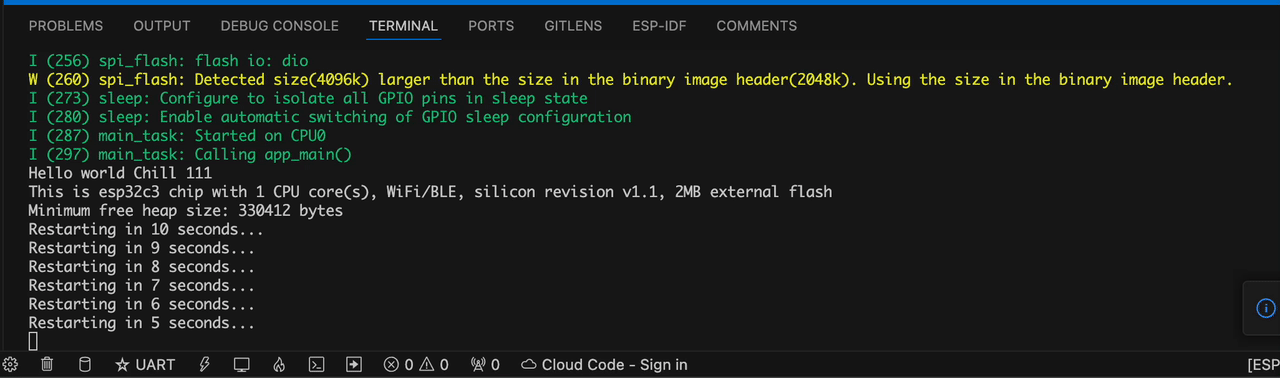
參考資料